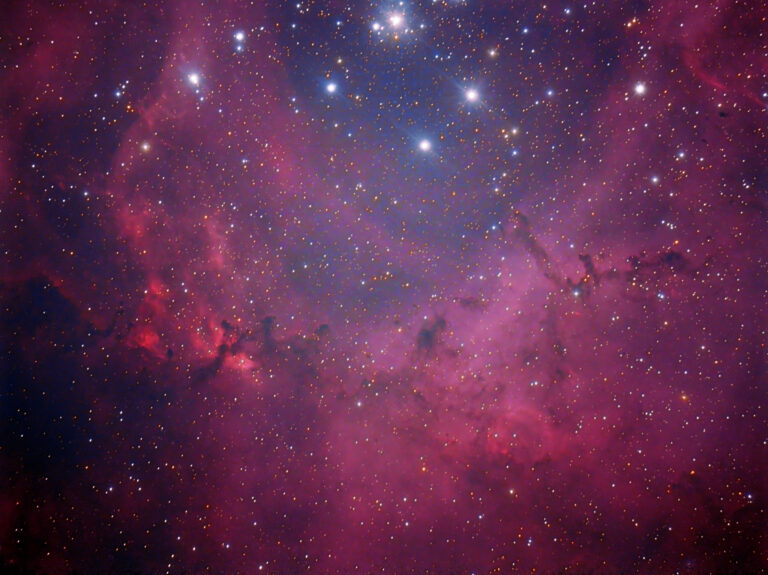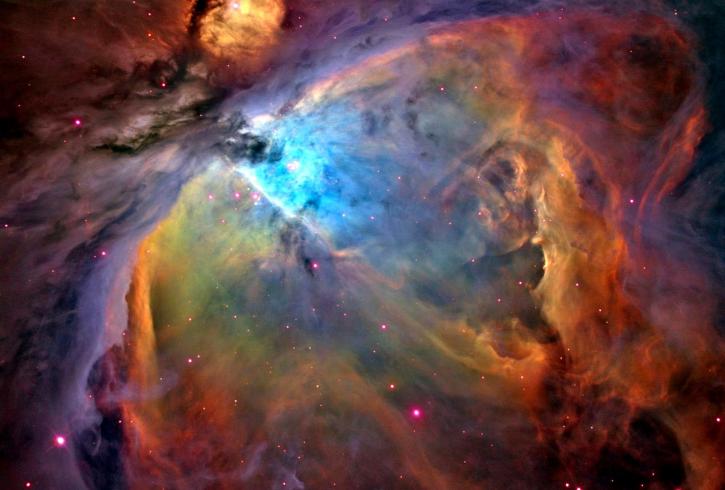OpenVswitch est composé de plusieurs parties:
- Une partie noyau qui gère vraiment les flux, très performante car elle s’appuie sur les mécanismes de datapath intégrés au kernel
- Une partie utilisateur (userland) composée:
- d’un démon de configuration, qui lit régulièrement sa base de configuration (ovsdb-server)
- dun démon qui contrôle et gère les switchs virtuels (ovs-vswitchd)
- d’une partie utilisateur, qui fournit les commandes systèmes (ovs-*) pour intéragir avec tout ça.
Le but de ce billet est de configurer OpenVswitch sur CentOS 7 dans un cas simple, où l’hyperviseur n’aurait qu’une seule carte réseau (au hasard, comme sur mon Proliant N54L).
Voici le schema du « câblage »/fonctionnement interne dans l’hyperviseur :

Notre switch virtuel (appelé aussi bridge) sera nommé « br0 ». Notre interface réseau physique « eth0 » sera intégralement gérée par OpenVswitch. Elle sera donc considérée comme un port de ce switch. Ici c’est la grande force d’OpenVswitch d’utiliser directement des trames ethernet pour les échanges. Ainsi quand le traffic sort par une carte réseau physique, c’est transparent. Cela permet de relier facilement la partie réseau virtuel au monde physique.
A noter que dans notre exemple, eth0 est relié à un switch qui ne gère aucun VLAN. Nous allons arbitrairement associé l’accès à ce réseau physique au VLAN 10 au sein de notre switch virtuel. Toutes les interfaces qui seront associées à ce VLAN 10 (futures VMs par ex) pourront donc communiquer avec le réseau physique. Comme les trames sortantes sur le switch physique ne doivent pas avoir de VLAN, il faut utiliser le terme native_untagged (contribution d’un collègue).
Installation d’OpenVswitch
Sur CentOS 7 (voire même 6), la partie noyau d’OpenVswitch fait déjà partie du noyau :
[root@hyperivseur] # modinfo openvswitch filename: /lib/modules/3.10.0-123.20.1.el7.x86_64/kernel/net/openvswitch/openvswitch.ko license: GPL description: Open vSwitch switching datapath srcversion: 1241855A733802E089FD201 depends: libcrc32c,vxlan,gre intree: Y vermagic: 3.10.0-123.20.1.el7.x86_64 SMP mod_unload modversions signer: CentOS Linux kernel signing key sig_key: 18:2E:BB:09:CD:40:C9:4C:A0:C3:CE:4E:E3:F7:1D:F5:20:B4:DA:80 sig_hashalgo: sha256
Donc rien de plus à faire à ce niveau.
Pour la partie userland afin de gérer tout ça, nous passons par le dépôt RDO, qui est la partie communautaire d’OpenStack pour RedHat. Pour installer ce dépôt RDO :
[root@hyperivseur] # yum install -y https://www.rdoproject.org/repos/rdo-release.rpm
Pour installer les outils OpenVswitch :
[root@hyperivseur] # yum install openvswitch
Voilà!
Configuration OpenVswitch
Depuis quelques version, les paquets OpenVswitch fournissent les scripts de configuration (auxquels j’ai pu apporter une modeste contribution) pour supporter les distributions RedHat&co. Il est donc possible de faire la configuration d’OpenVswitch en passant uniquement par les habituels fichiers ifcfg.
Pour rappel, ces fichiers de configuration se trouvent dans /etc/sysconfig/network-scripts/ et il est de plus conseiller de ne pas passer par NetworkManager :
[root@hyperviseur] # systemctl disable NetworkManager [root@hyperviseur] # systemctl enable network
Attention, avant de procéder, il faut s’assurer d’avoir un accès console à la machine.
Fichier de configuration ifcfg-br0 du switch virtuel br0 :
DEVICE=br0 ONBOOT=yes DEVICETYPE=ovs TYPE=OVSBridge
Fichier de configuration ifcfg-eth0 de notre interface réseau physique eth0 qui sera intégrée au br0 :
DEVICE=eth0 ONBOOT=yes DEVICETYPE=ovs TYPE=OVSPort OVS_BRIDGE=br0 OVS_OPTIONS="tag=10 vlan_mode=native-untagged"
Fichier de configuration ifcfg-vi0 de notre interface virtuelle vi0 qui portera l’adresse IP de notre hyperviseur (pour son exploitation) :
DEVICE=vi0 ONBOOT=yes DEVICETYPE=ovs TYPE=OVSIntPort OVS_BRIDGE=br0 OVS_OPTIONS="tag=10" IPADDR=192.168.10.101 NETMASK=255.255.255.0
Attention c’est bien vi0 qui portera notre adresse IP. Elle est « taggué » sur le VLAN 10 ce qui lui permet de sortir par notre interface eth0 aussi associée à ce VLAN 10.
Il ne reste plus qu’à activer le service OpenVswitch:
[root@hyperivseur] # systemctl enable openvswitch
Validation
Pour vérifier que la configuration est correcte et effective, il est conseillé d’effectuer un redémarrage complet (pour valider que les services sont bien activées etc, rien n’est plus efficace).
Après le rédemarrage, la commande suivante donnera la configuration actuelle du switch virtuel :
[root@hyperivseur] # ovs-vsctl show
En sortie devrait apparaître notre switch br0 et ses ports, donc notre vi0 et notre eth0.
Un prochain billet expliquera comment intégrer automatiquement les VM dans ce switch virtuel.